Zabrinuti ste zbog brzog pražnjenja baterije vašeg MacBooka zbog dugog vremenskog ograničenja zaslona ili vas nervira brzo isključivanje zaslona, tada ne brinite jer možete postaviti vremensko ograničenje zaslona prema svojoj želji. Pročitajte ovaj vodič da vidite kako promijeniti ili prilagoditi vrijeme čekanja zaslona MacBooka.
Promjena vremenskog ograničenja zaslona na MacBooku
Vrijeme čekanja zaslona prvenstveno ovisi o vrsti posla koji želite raditi na MacBooku, na primjer, ako održavate prezentaciju ili ste domaćin bilo kakvog sastanka, tada će očito biti potrebno veliko vrijeme čekanja zaslona jer bi zaslon trebao ostati uključen dulje vrijeme. Dok ako obavljate normalan rutinski posao i želite promijeniti napunjenost baterije, tada će biti potrebno kratko vremensko ograničenje zaslona; pa, pogledajmo kako prilagoditi vrijeme čekanja zaslona MacBooka:
Korak 1 : Otvori Postavke sustava ili s dock-a ili s padajućeg izbornika ikone Apple:
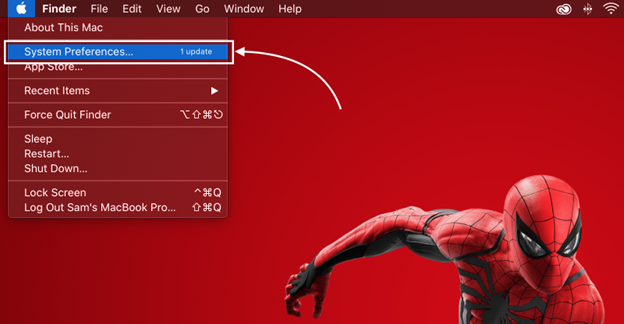
Korak 2 : Zatim kliknite na Ušteda energije i otvorit će se postavke napajanja vašeg MacBooka:
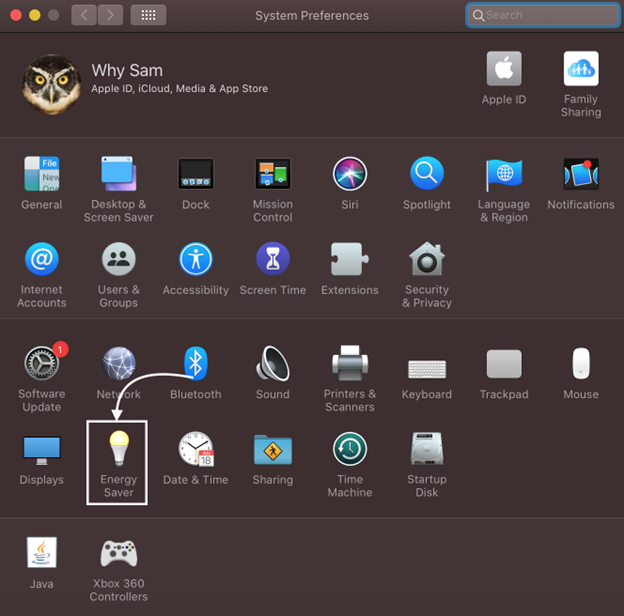
Korak 3: Sljedeći s vrha prvo odaberite Baterija opciju i podesite klizač stanja mirovanja zaslona kako biste postavili vrijeme čekanja zaslona kada MacBook radi na bateriju:
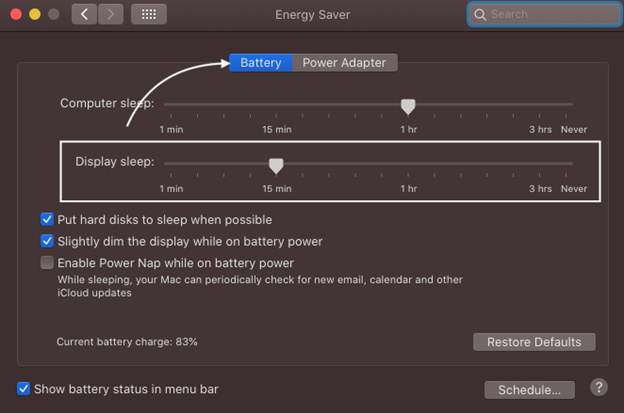
Nakon toga kliknite na Adapter napajanja opciju na vrhu i postavite vrijeme čekanja zaslona dok je MacBook punjač priključen:
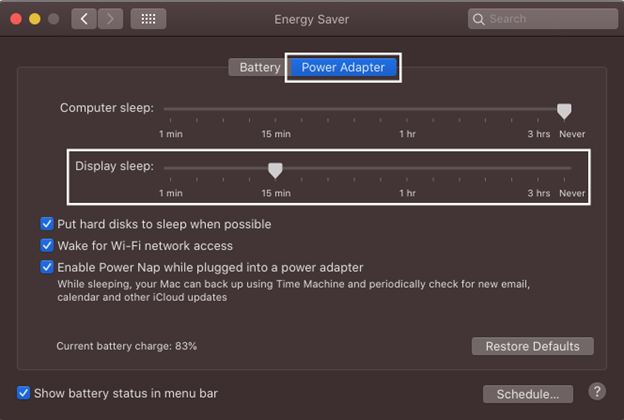
Dakle, ovako se može podesiti vrijeme mirovanja zaslona MacBooka, a možete ga mijenjati prema korištenju zaslona.
Postavljanje vremena čekanja zaslona na Nikada može skratiti vijek trajanja zaslona, stoga izbjegavajte postavljanje na Nikad.
Bilješka: Ovaj je vodič samo za one koji imaju macOS Catalina ili stariji jer se opcije mogu razlikovati u drugim Mac operativnim sustavima.
Zaključak
Vrijeme čekanja zaslona ili vrijeme mirovanja zaslona uvelike utječe na vrijeme trajanja baterije MacBooka jer što je duže vrijeme čekanja zaslona, vjerojatnije je da će se baterija brže prazniti i obrnuto. Međutim, macOS, kao i drugi operativni sustavi, nudi značajku podešavanja vremena mirovanja buđenja zaslona, samo idite na postavke Energy Saver u System Preferences i prilagodite vrijeme mirovanja zaslona.